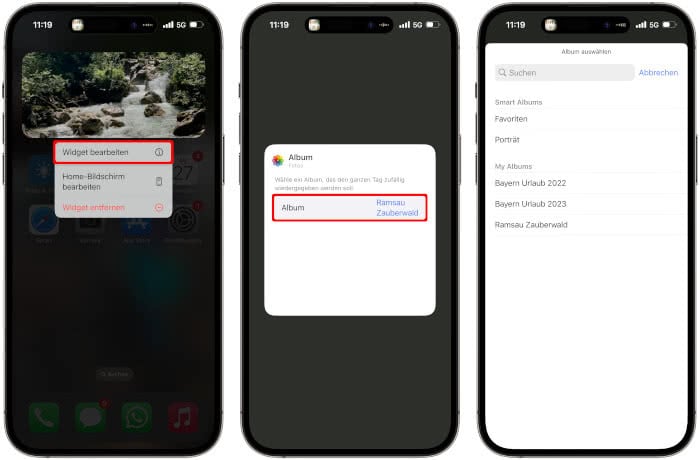Alben & bestimmte Fotos im Widget anzeigen am iPhone
16.460 Aufrufe • Lesezeit: 2 Minuten
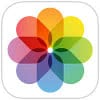 Das Fotos-Widget, mit dem ihr euch vom System ausgewählte Bilder am Homescreen anzeigen lassen könnt, kennt ihr sicherlich bereits. Mit Hilfe von Alben könnt ihr auch gezielt nur ganz bestimmte Bilder auf den Home-Bildschirm-Wdiget anzeigen lassen.
Das Fotos-Widget, mit dem ihr euch vom System ausgewählte Bilder am Homescreen anzeigen lassen könnt, kennt ihr sicherlich bereits. Mit Hilfe von Alben könnt ihr auch gezielt nur ganz bestimmte Bilder auf den Home-Bildschirm-Wdiget anzeigen lassen.
Bestimmte Alben und Bilder im Foto-Widget anzeigen
Ein Wunsch, der seitens der Nutzer schon vielfach geäußert wurde, ist die Möglichkeit, nur bestimmte Bilder im Fotos-Widget anzuzeigen. Bisher nahm das System die Auswahl automatisch vor, ohne dass man dies beeinflussen konnte, und bediente sich dafür unter anderem an den „Rückblicken“.

Mit der „Album“-Option könnt ihr nur die Fotos aus einem selbst gewählten Album im Widget rotieren lassen. Wenn ihr immer ein ganz bestimmtes Bild im Homescreen-Widget sehen wollt, könnt ihr einfach ein Album mit diesem einen Foto erstellen, das dann dauerhaft am Screen zu sehen ist. Und so könnt ihr die neue Funktion nutzen:
- Legt zunächst ein neues Album mit bestimmten Fotos oder auch nur einem Bild in der Fotos-App an.
- Haltet den Homescreen kurz gedrückt und geht oben links auf den Plus-Button.
- Scrollt in der Widget-Galerie etwas nach unten und tippt auf den Eintrag „Fotos“.
- Wischt nun nach rechts, um zur neuen „Album“-Option zu gelangen und fügt eine von drei Widget-Größen hinzu.
- Haltet das Foto-Widget dann kurz gedrückt und geht im Kontextmenü auf „Widget bearbeiten“.
- Tippt die Option „Album“ an und wählt euer bevorzugtes Fotoalbum aus. Die Bilder sollten nun im Widget erscheinen – fertig!